Kindleがサポートしている形式一覧
| Amazon AZW | .azw |
| 保護されていないMOBI | .mobi |
| 保護されていないPRC | .prc |
| ポータブルドキュメントフォーマット | |
| Kindle Create | .kpf |
| ePub | .epub |
| マイクロソフトWord | .doc &.docx |
| リッチテキスト形式 | .rtf |
| 平文 | .txt |
PDFをKindleに転送して読む方法
メールで送信
Amazonアカウントがあれば、PDFファイルをアカウントに振り分けられたEmailアドレス(Send-to-Kindle Eメールアドレス)に送信することでKindleに転送できます。それでは、具体的な方法を見てみましょう。
- Amazon公式アカウントの「コンテンツと端末の管理」にアクセスします。
- 「設定」>「パーソナル・ドキュメント設定」からSend-to-Kindle Eメールアドレスを確認できます。
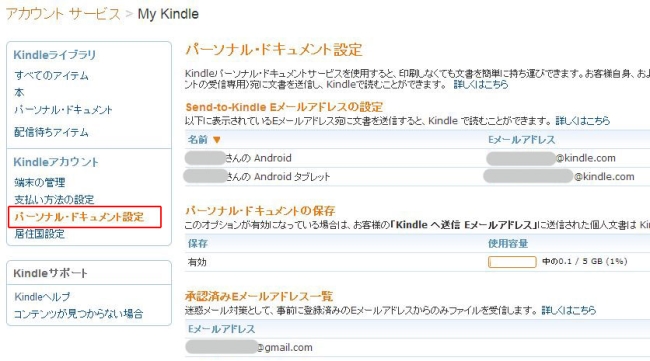
- あとはSend-to-Kindle EメールアドレスにPDFを添付して送信するだけです。件名を「変換」にして送信すると、PDFはKIndleに適した形式に変換されて転送されます。
USBケーブルで直接転送
USBケーブルでKindleとパソコンを繋げればPDFファイルを転送することができます。転送手順は下記の通りです。
- USBケーブルを使用してKindleをお使いのパソコンに接続します。
- PC>Kindle>documentの順序で開きます。
- 転送したいPDFファイルをdocumentフォルダにドラッグします。
- 完了したら接続を解除します。
追加のヒント‐PDFをKindle形式に変換する方法
PDFをKindleが対応している他の形式に変換するには、Zamzarというオンライン変換ツールをおすすめします。PDFからdoc、mobi、azw、txtなどのフォーマットへの変換と逆変換が可能です。
- 「Add Files」をクリックしてPDFファイルを選択します。
- 「Convert To」をクリックして変換したいフォーマットを指定します。
- 「Convert Now」をクリックして変換を開始します。
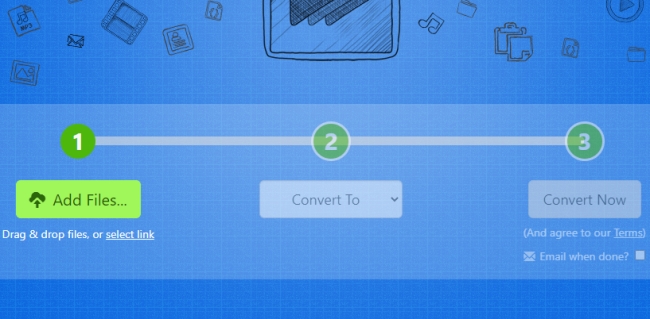
- 変換が完了したら、ファイルをダウウンロードします。
まとめ
以上、PDFをKindleに転送して読む方法について紹介しました。どれも簡単にできるので是非試してみてください。
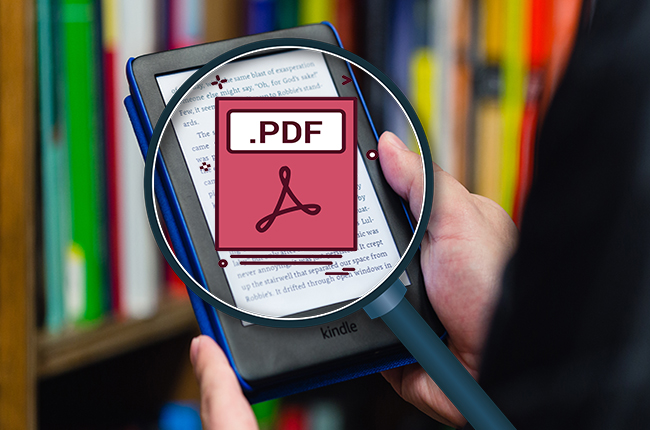
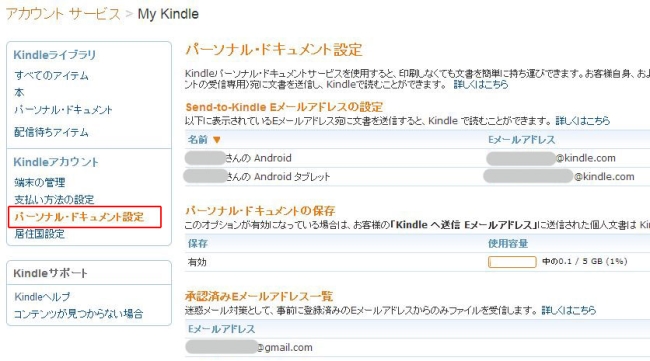
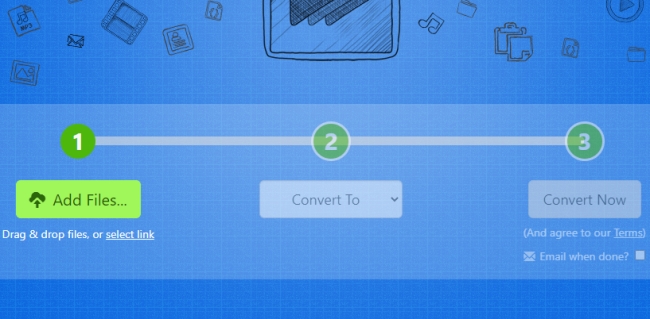




コメント